
Aplikacija Google datoteka (prethodno nazvana datoteka idu) - službena prijava iz Googlea, gdje ne postoji drugi nedostatak, a prema prvoj stavci - neka brojeve, a ne tako zanimljivi, ali je očišćen točno ono što ima smisla sigurno jasno Pokušaji za zabludu korisnika, a nakon što je narudžba vođena, podaci se ne pojavljuju ponovno sljedeći dan (kao u slučaju Cubs cache). Sama aplikacija je jednostavan Android File Manager s unutarnjim funkcijama za čišćenje memorije, kao i prijenos datoteka između uređaja. O Google datotekama i o tome će se raspravljati u ovom pregledu, na kraju se nalazi videozapis s demonstracijom njegovog rada.
- Brisanje interne memorije Android u Google datotekama
- Upravitelj datoteka
- Dijeljenje datoteka
- Videozapis s demonstracijom aplikacije
Brisanje interne memorije Android u Google datotekama
Iako je aplikacija pozicionirana kao upravitelj datoteka, prva stvar koju ćete vidjeti otvaranjem (nakon pružanja dozvola za pristup memoriju) - informacije o tome koliko se podataka može očistiti iz unutarnje memorije na Android, a sve mogućnosti čišćenja će biti u obliku odvojenih kartica s objašnjenjima.
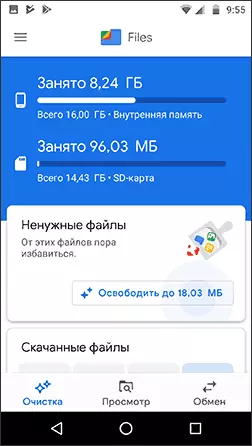
Na kartici za čišćenje u Google datotekama, vidjet ćete informacije o tome koliko je unutarnje memorije zauzeto i informacije o web-lokaciji na SD kartici kada je prisutnost, kao i mogućnost čišćenja čišćenja s mogućnošću konfiguriranja onoga što trebate Obriši i što ostaviti.
- Nepotrebne datoteke - Privremeni podaci, Android Application Cache i drugi. To uzima u obzir ne sve podatke kao u mnogim drugim aplikacijama (jer je za najveći dio predmemorije potreban), ali samo oni koji se stvarno trebaju ukloniti. Ova kartica možda neće se pojaviti ako izbrišete, sa stajališta Google datoteka, dok ništa ne isplati.
- Preuzete datoteke - preuzete s internetskih datoteka koje imaju nekretninu za akumuliranje u mapi za preuzimanje kada više nisu potrebne.
- U mojim snimkama zaslona, to nije vidljivo, ali ako postoje duple datoteke, oni će također biti prikazani na popisu za čišćenje i omogućuju vam jednostavno uklanjanje nepotrebnih kopija datoteka (prikazanih u donjem videozapisu).
- U odjeljku "Pronađi neiskorištene aplikacije", možete omogućiti pretraživanje i vremenom popis će prikazati one aplikacije koje ne koristite duže vrijeme (4 tjedna) s mogućnošću uklanjanja.
- U vašem slučaju, skup čišćenja kartica može biti opsežniji nego što imam u screenshot: možete pronaći prijedloge za brisanje tih glasnika, spremljene meme, popise najvećih datoteka u internu memoriju, prijedlog prijenosa datoteka na SD karticu i drugi.
- U novoj verziji Google datoteka moguće je sakriti datoteke pomoću značajke tajne mape.
Općenito, u smislu čišćenja, sve je vrlo jednostavno i gotovo zajamčeno ne može naškoditi vašem Android telefonu, možete sigurno koristiti. Također može biti zanimljivo: kako očistiti memoriju na androidu.
Upravitelj datoteka
Za pristup značajkama upravitelja datoteka, samo idite na karticu Prikaz. Prema zadanim postavkama, nedavne se datoteke prikazuju na ovoj kartici, kao i popis kategorija: preuzete datoteke, slike, video, audio, dokumente i druge aplikacije.
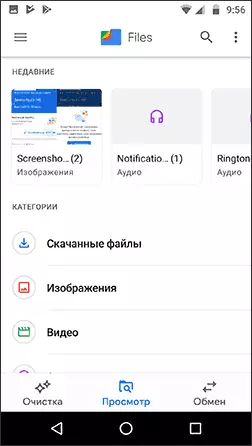
U svakoj od kategorija (osim aplikacija ") možete vidjeti relevantne datoteke, izbrisati ih ili podijeliti na bilo koji način (poslati putem same datoteke aplikacije, putem e-maila, Bluetooth u glasniku, itd.)
U odjeljku "Aplikacije" možete vidjeti popis aplikacija trećih strana dostupnih na telefonu (brisanje koje je sigurno) s mogućnošću brisanja tih aplikacija, čistite njihovu predmemoriju ili idite na upravljanje aplikacijama koje su predviđene u Androidu , Da biste pristupili opcijama za čišćenje nepotrebnih aplikacijskih datoteka, kliknite na desnu strelicu u ime aplikacije.
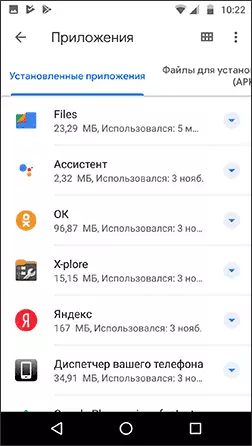
Sve to nije sasvim slično upravitelju datoteka i nekim recenzijama na tržištu igre kažu: "Dodaj jednostavan vodič." Zapravo, to je tamo: na kartici Prikaz kliknite na gumb Izbornik (tri točke na desnoj strani) i kliknite "Prikaži trgovine". Na kraju popisa kategorija, spremišta vašeg telefona ili tableta pojavit će se, na primjer, interna memorija i SD kartica.
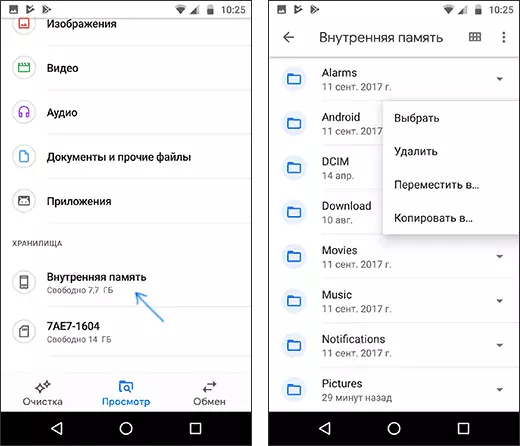
Otvaranje ćete pristupiti jednostavnom upravitelju datoteka s mogućnošću navigacija kroz mape, gledajući njihov sadržaj, brisanje, kopiranje ili premještanje stavki.
Ako ne trebate dodatne funkcije, vjerojatno je da će dostupne mogućnosti biti dovoljne. Ako ne, pogledajte najbolje upravitelje datoteka za Android.
Dijeljenje datoteka između uređaja
A najnovija funkcija aplikacije je razmjena datoteka između uređaja bez pristupa internetu, ali datoteke Google aplikacije trebaju biti instalirane na oba uređaja.
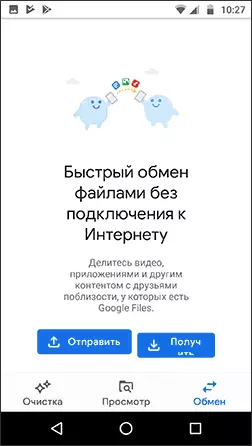
Na istom uređaju, "pošalji" je pritisnut, na drugom - "Get", nakon čega se odabrane datoteke prenose između dva uređaja, neke poteškoće najvjerojatnije neće nastati.
Video
Općenito, mogu preporučiti zahtjev, posebno za korisnike početnika. Šteta od njega neće biti s velikom vjerojatnošću da će pomoći u čišćenju unutarnjeg pohrane vašeg telefona. Možete besplatno preuzeti Google datoteke s igrom na tržištu: https://play.google.com/store/aps/details?id=com.google.android.aps.nbu.files
